win7中,我們點擊“開始”菜單會有“所有程序”,但是我們如果不小心“所有程序”丟失怎麼辦?這就需要我們找回“所有程序”,下面小編就和大家分享修復“所有程序”圖文教程。
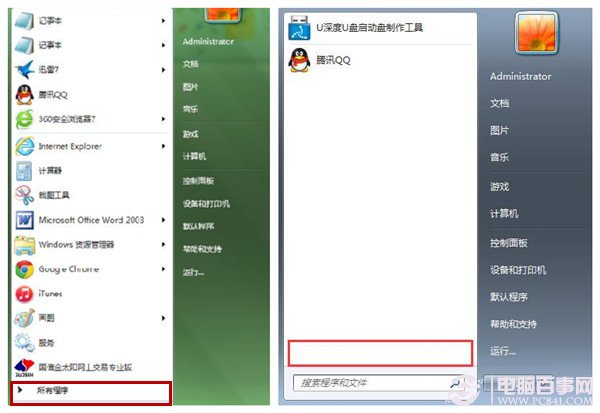
具體方法:
第一步、“開始”菜單的搜索框中,我們輸入“gpedit.msc”並點擊進入。
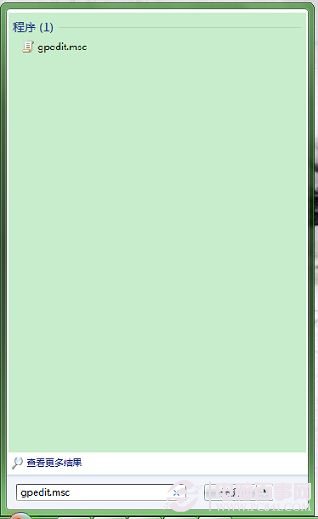
第二步:進入“本地組策略編輯器”後,我們依次展開“用戶配置—管理模塊—開始菜單和任務欄”,並在右側找到“從開始菜單中刪除所有程序”。
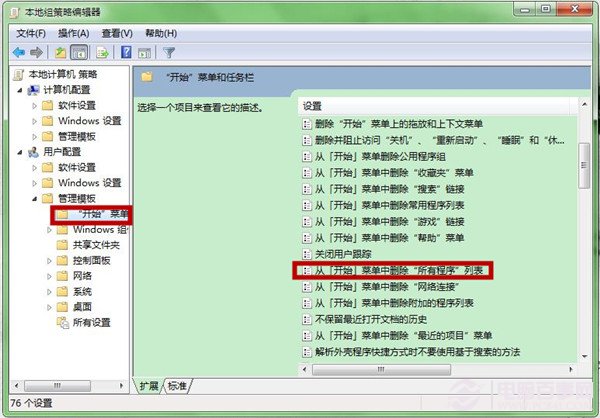
第三步:雙擊“從開始菜單中刪除所有程序”,我們把狀態改為“已禁用”。
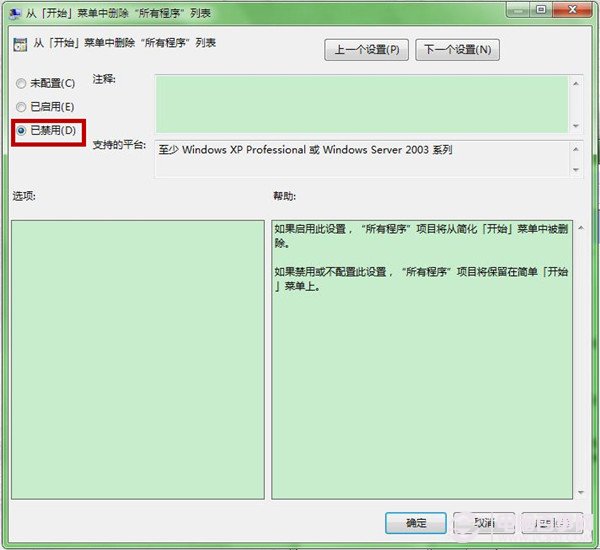
第四步、修改完畢後,我們先點擊“應用”,再點擊“確定”即可。
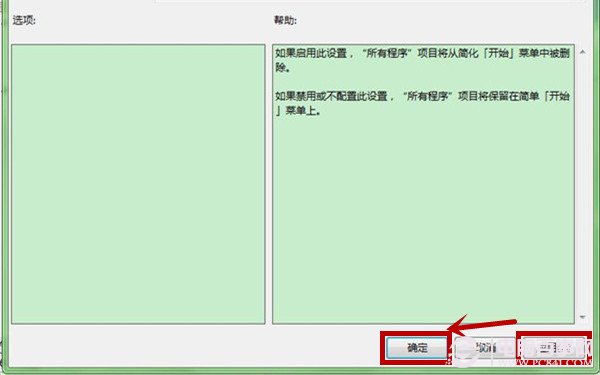
後記:按照本文的修復“所有程序”圖文教程,“開始”菜單中的“所有程序”就會重新出現。